目录
4. 复制centos7和iaas2.2光盘中的文件到/opt
linux系统云计算环境的搭建
一:云计算关键技术概叙
1:分布式存储技术
分布式存储定义
分布式存储是一种数据存储技术,就好比通过网络使用企业中的每台机器上的磁盘空间,并将这些分散的存储资源构成一个虚拟的存储设备,数据分散的存储在企业的各个角落。
分布式存储系统,是将数据分散存储在多台独立的设备上。传统的网络存储系统采用集中的存储服务器存放所有数据,存储服务器成为系统性能的瓶颈,也是可靠性和安全性的焦点,不能满足大规模存储应用的需要。
2:分布式计算技术
分布式计算定义
研究如何把一个需要非常巨大的计算能力才能解决的问题分成许多小的部分,然后把这些部分分配给许多计算机进行处理,最后把这些计算结果综合起来得到最终的结果。最近的分布式计算项目已经被用于使用世界各地成千上万位志愿者的计算机的闲置计算能力,通过因特网,可以分析来自外太空的电讯号,寻找隐蔽的黑洞,并探索可能存在的外星智慧生命;可以寻找超过1000万位数字的梅森质数;也可以寻找并发现对抗艾滋病病毒的更为有效的药物。这些项目都很庞大,需要惊人的计算量,仅仅由单个的电脑或是个人在一个能让人接受的时间内计算完成是绝不可能的。
3:分布式数据库技术
分布式数据库定义
分布式数据库技术是指将数据库系统分布在多个计算机节点上,以实现分布式数据管理和处理的一种技术。它通过将数据库拆分为多个分片,并在不同的计算机节点上存储和处理这些分片的数据,从而提高数据处理的效率、可靠性和可扩展性。
二:搭建的实验环境
实验需求:
1.准备私有云平台的计算节点和控制节点中所需的镜像和数据存储设备。
2.准备好私有云的安装软件,搭建内部ftp服务,设置环境变量 。
实现思路:
1.使用fdisk命令,对sdb和sdc进行分区,并进行文件系统创建,指派sdb供cinder服务,sdc供swift服务。
2.将centos7和iaas2.2软件复制到controller的/opt文件中,配置安装源为/opt文件夹的软件。
3.配置vsftp,以方便内网安装openstack,配置安装openstack环境变量。
三:实验过程
1.存储设备准备
1.在controller中确定已添加两块20G的scsi硬盘,用命令fdisk -l ,观察到有/dev/sdb和/dev/sdc字样。

2.执行 fdisk /dev/sdb进行分区,n进行新建,选p指定分区类型为主分区,选1指定分区编号为1,分区起点和终点均回车采用默认值,选t进行系统类型选择,输入8e,最后w存务退出。对/dev/sdc执行同样的操作。再用命令fdisk -l 观察结果。
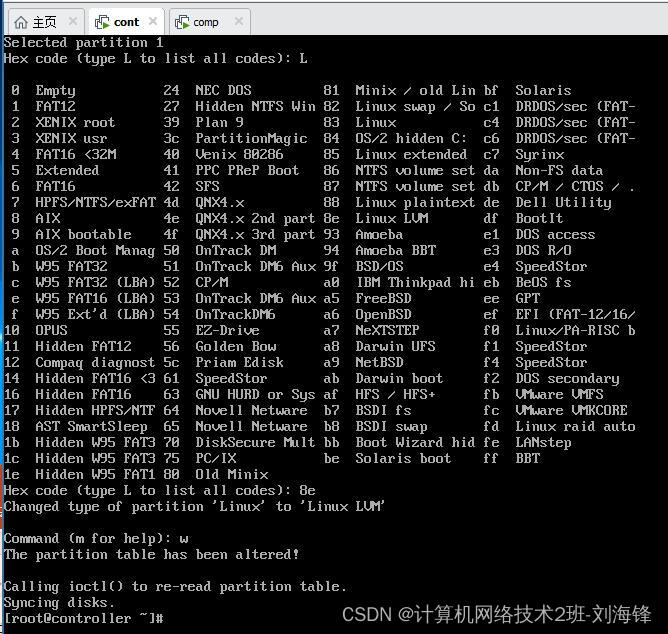
3.对上述两个新分区进行文件系统创建,mkfs.xfs /dev/sdb1,mkfs.xfs /dev/sdc1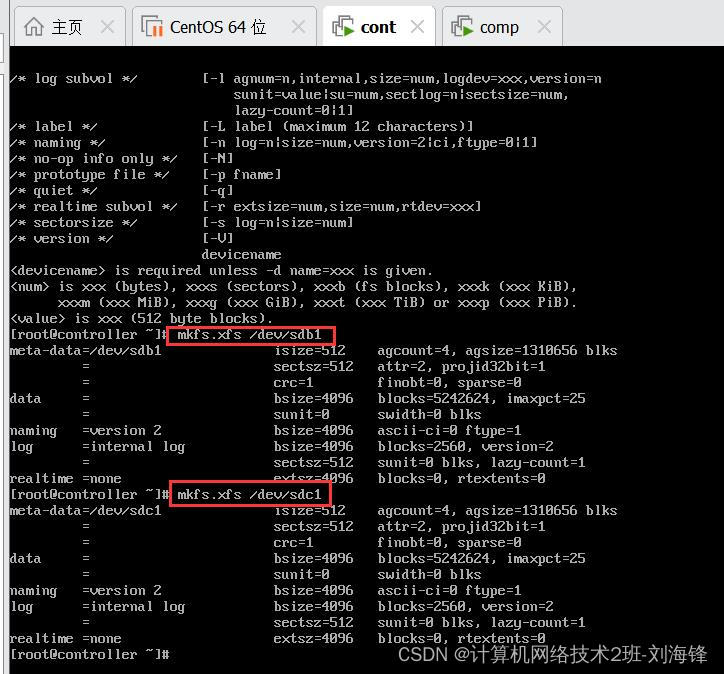
4.在compute中重复1-3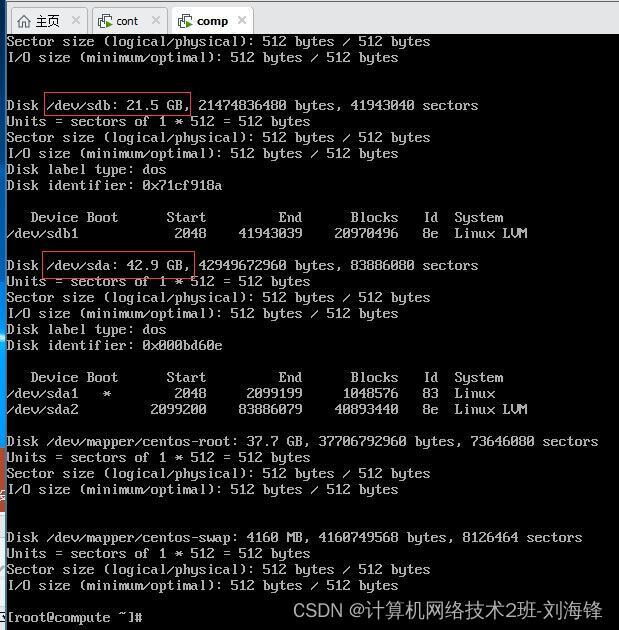
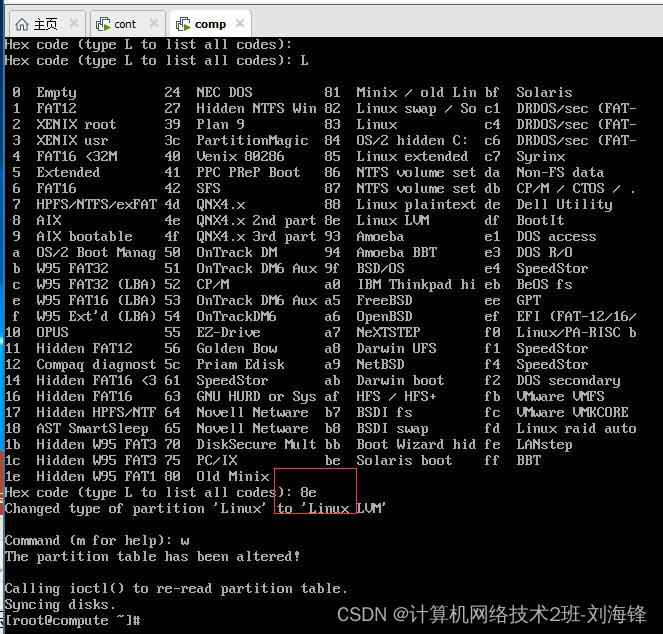
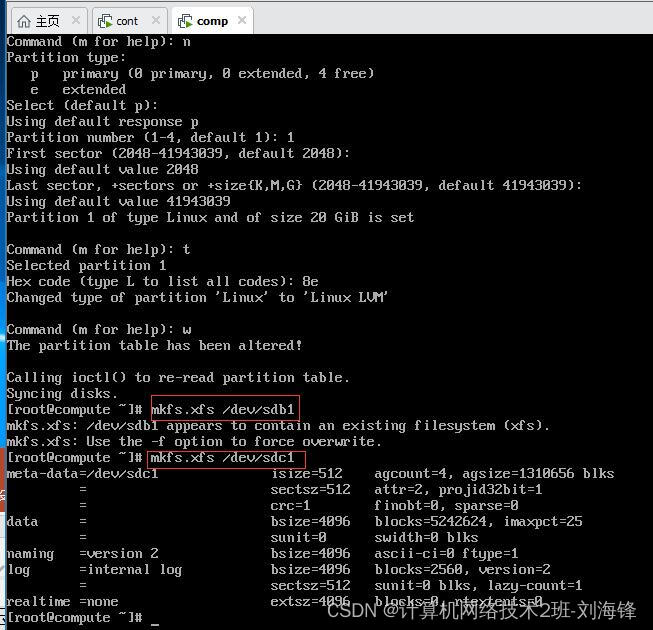
2.网卡准备
在controller中修改和添加/etc/sysconfig/network-scripts/ifcfg-ens*(具体是两个网卡,*一般是33和34)文件,主要改动以下参数:ONBOOT=yes,BOOTPROTO=static,第二网卡的gateway要删除。
3.配置yum源
1.在controller中,先备份原来的安装源
#mv /etc/yum.repos.d/* /opt/
2.创建repo文件,在/etc/yum.repos.d创建centos.repo源文件,内容如下:
[centos]
name=centos
baseurl=file:///opt/centos
gpgcheck=0
enabled=1
[iaas]
name=iaas
baseurl=file:///opt/iaas-repo
gpgcheck=0
enabled=1

3.在compute中,先备份原来的安装源
#mv /etc/yum.repos.d/* /opt/
4.创建repo文件,在/etc/yum.repos.d创建centos.repo源文件,内容如下:
[centos]
name=centos
baseurl=ftp://192.168.1.241/centos
gpgcheck=0
enabled=1
[iaas]
name=iaas
baseurl=ftp://192.168.1.241/iaas-repo
gpgcheck=0
enabled=1
4. 复制centos7和iaas2.2光盘中的文件到/opt
1.在controller中,将光驱中光盘指为定centos7并确认已连接。
2.挂载光盘到/mnt文件夹并复制文件
[root@controller ~]# mount /dev/cdrom /mnt/
[root@controller ~]# mkdir /opt/centos
[root@controller ~]# cp -rvf /mnt/* /opt/centos/
[root@controller ~]# umount /mnt/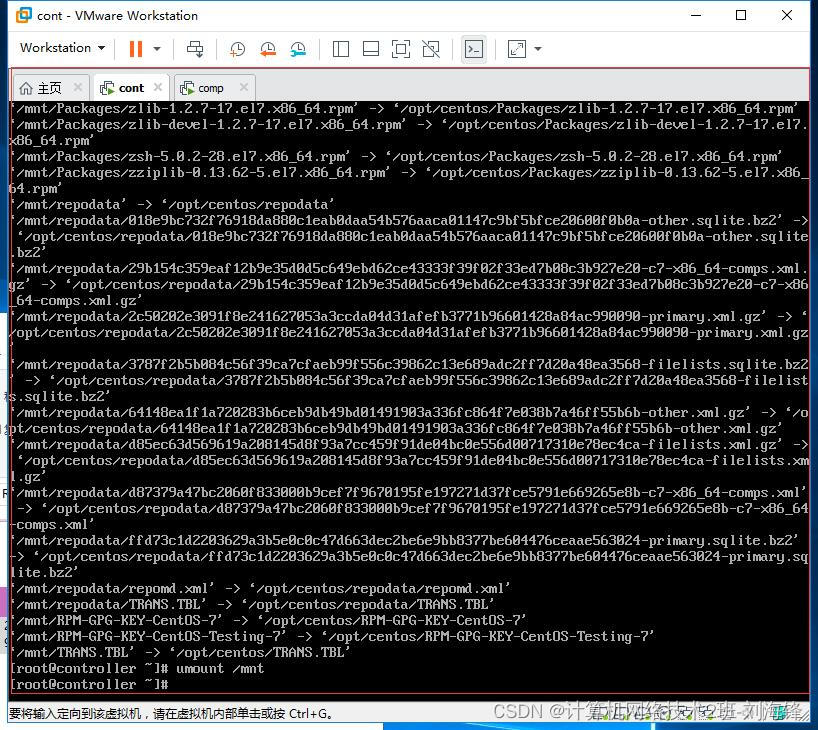
3.将光驱中光盘指为定iaas2.2确认已连接
4.挂载光盘到/mnt文件夹并复制文件
[root@controller ~]# mount /dev/cdrom /mnt/
[root@controller ~]# cp -rvf /mnt/* /opt/
[root@controller ~]# umount /mnt/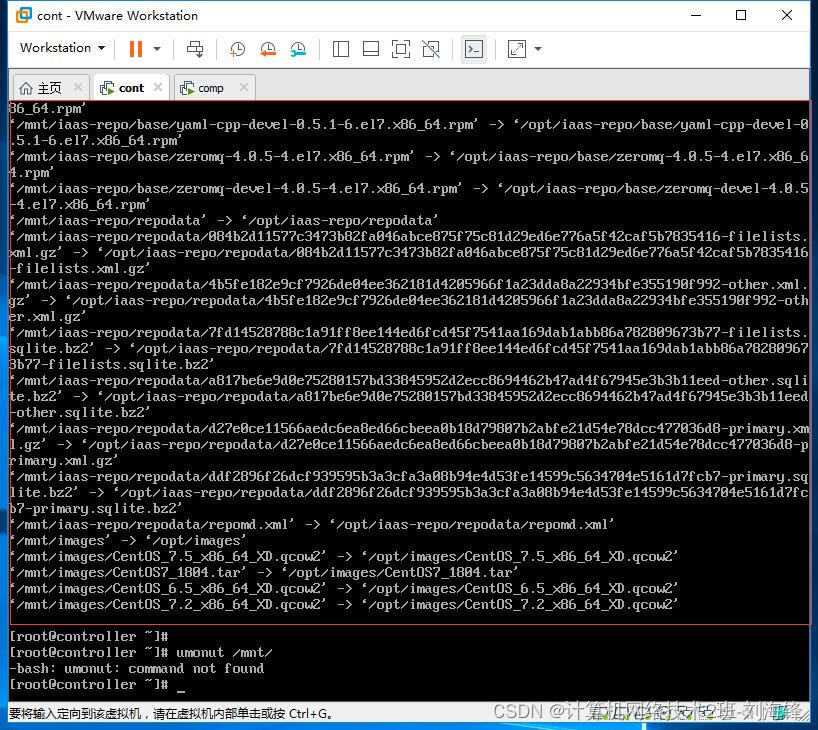
5.搭建ftp服务器,开启设置自动启动
1.在controller中,安装并设置ftp。
[root@controller ~]# yum install vsftpd –y
[root@controller ~]# vi /etc/vsftpd/vsftpd.conf
添加anon_root=/opt/
保存退出
2.启动并设置ftp开机启动
[root@controller ~]# systemctl start vsftpd
[root@controller ~]# systemctl enable vsftpd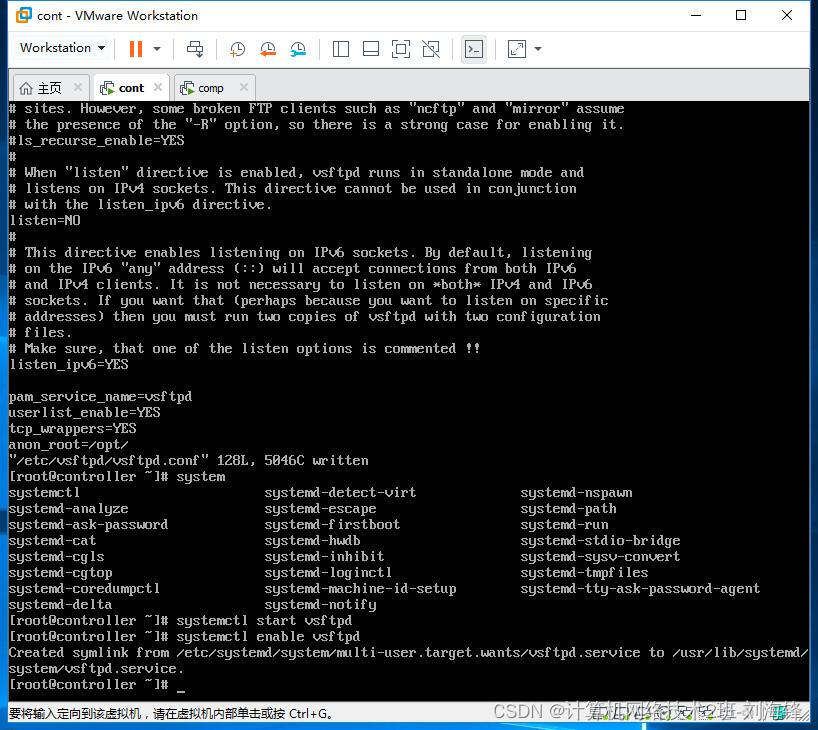
3.关闭防火墙并设置开机不自启
【controller/compute都要做】
systemctl stop firewalld
systemctl disable firewalld
6.编辑环境变量
【controller/compute都要做】
# yum install iaas-xiandian -y
# vi /etc/xiandian/openrc.sh
在文件后面添加如下内容:
HOST_IP=192.168.1.241
HOST_NAME=controller
HOST_IP_NODE=192.168.1.242
HOST_NAME_NODE=compute
RABBIT_USER=openstack
RABBIT_PASS=000000
DB_PASS=000000
DOMAIN_NAME=demo
ADMIN_PASS=000000
DEMO_PASS=000000
KEYSTONE_DBPASS=000000
GLANCE_DBPASS=000000
GLANCE_PASS=000000
NOVA_DBPASS=000000
NOVA_PASS=000000
NEUTRON_DBPASS=000000
NEUTRON_PASS=000000
METADATA_SECRET=000000
INTERFACE_NAME=ens34
CINDER_DBPASS=000000
CINDER_PASS=000000
TROVE_DBPASS=000000
TROVE_PASS=000000
BLOCK_DISK=sdb1
SWIFT_PASS=000000
OBJECT_DISK=sdc1
STORAGE_LOCAL_NET_IP=192.168.1.242
HEAT_DBPASS=000000
HEAT_PASS=000000
CEILOMETER_DBPASS=000000
CEILOMETER_PASS=000000
AODH_DBPASS=000000
AODH_PASS=000000 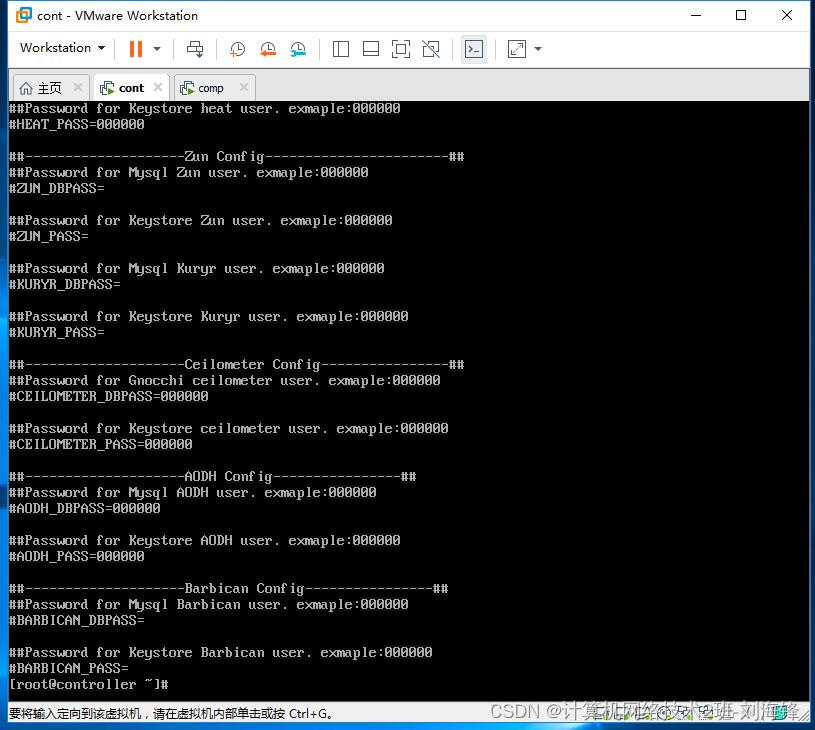





















 2208
2208

 被折叠的 条评论
为什么被折叠?
被折叠的 条评论
为什么被折叠?








